Mogelijkheden in Technical Preview 1806.2 voor Configuration Manager
Van toepassing op: Configuration Manager (technical preview-vertakking)
In dit artikel worden de functies geïntroduceerd die beschikbaar zijn in de Technical Preview voor Configuration Manager versie 1806.2. U kunt deze versie installeren om uw technical preview-site bij te werken en nieuwe mogelijkheden toe te voegen.
Lees het artikel Technical Preview voordat u deze update installeert. In dit artikel wordt u vertrouwd gemaakt met de algemene vereisten en beperkingen voor het gebruik van een technische preview, hoe u tussen versies kunt bijwerken en hoe u feedback kunt geven.
Bekende problemen in deze Technical Preview
Clients worden niet automatisch bijgewerkt
Bij het bijwerken naar versie 1806.2 werkt de site ook de SQL Server Native Client bij, waardoor het opnieuw opstarten op de siteserver in behandeling kan zijn. Deze vertraging zorgt ervoor dat bepaalde bestanden niet worden bijgewerkt, wat van invloed is op de automatische clientupgrade.
Tijdelijke oplossingen
Voorkom dit probleem door de SQL Server Native Client handmatig te upgraden voordat u Configuration Manager bijwerkt naar versie 1806.2. Zie de meest recente onderhoudsupdate voor SQL Server 2012 Native Client voor meer informatie.
Als u uw site al hebt bijgewerkt, werken automatische clientupgrade en clientpush niet. U moet clients bijwerken om de meeste nieuwe functies volledig te testen. Werk uw technical preview-clients handmatig bij met behulp van het volgende proces:
Zoek de clientbronbestanden in de map CMUClient van de Configuration Manager installatiemap op de siteserver. Bijvoorbeeld
C:\Program Files\Configuration Manager\CMUClientKopieer de volledige map CMUClient naar het clientapparaat. Bijvoorbeeld
C:\Temp\CMUClientDeze locatie kan een netwerkshare zijn die toegankelijk is vanaf de clients.
Voer de volgende opdrachtregel uit vanaf een opdrachtprompt met verhoogde bevoegdheid:
C:\Temp\CMUClient\ccmsetup.exe /source:C:\Temp\CMUClient
Als u een nieuwe client installeert in uw technical preview versie 1806.2-site, gebruikt u hetzelfde proces.
Belangrijk
Gebruik in dit scenario niet de /MP opdrachtregelparameter. Deze parameter heeft prioriteit boven /source en zorgt ervoor dat ccmsetup clientinhoud downloadt van het beheerpunt of distributiepunt.
Opdrachtregeleigenschappen, zoals SMSSITECODE of CCMLOGLEVEL, kunnen worden gebruikt, maar zijn niet nodig bij het upgraden van een bestaande client.
Versie 1806.2 toont versie 1806 in Ongeveer Configuration Manager
Als u na een upgrade naar technical preview versie 1806.2 het venster About Configuration Manager opent in de linkerbovenhoek van de console, wordt nog steeds versie 1806 weergegeven.
Tijdelijke oplossing
Gebruik de eigenschap Siteversie om het verschil tussen 1806 en 1806.2 te bepalen:
| Siteversie | Versie |
|---|---|
| 5.0.8672.1000 | 1806 |
| 5.0.8685.1000 | 1806.2 |
Hier volgen nieuwe functies die u kunt uitproberen met deze versie.
Verbeteringen in gefaseerde implementaties
Deze release bevat de volgende verbeteringen voor gefaseerde implementaties:
- Status van gefaseerde implementatie
- Gefaseerde implementatie van toepassingen
- Geleidelijke implementatie tijdens gefaseerde implementaties
Status van gefaseerde implementatie
Gefaseerde implementaties hebben nu een systeemeigen bewakingservaring. Selecteer in het knooppunt Implementaties in de werkruimte Bewaking een gefaseerde implementatie en klik vervolgens op Gefaseerde implementatiestatus op het lint.
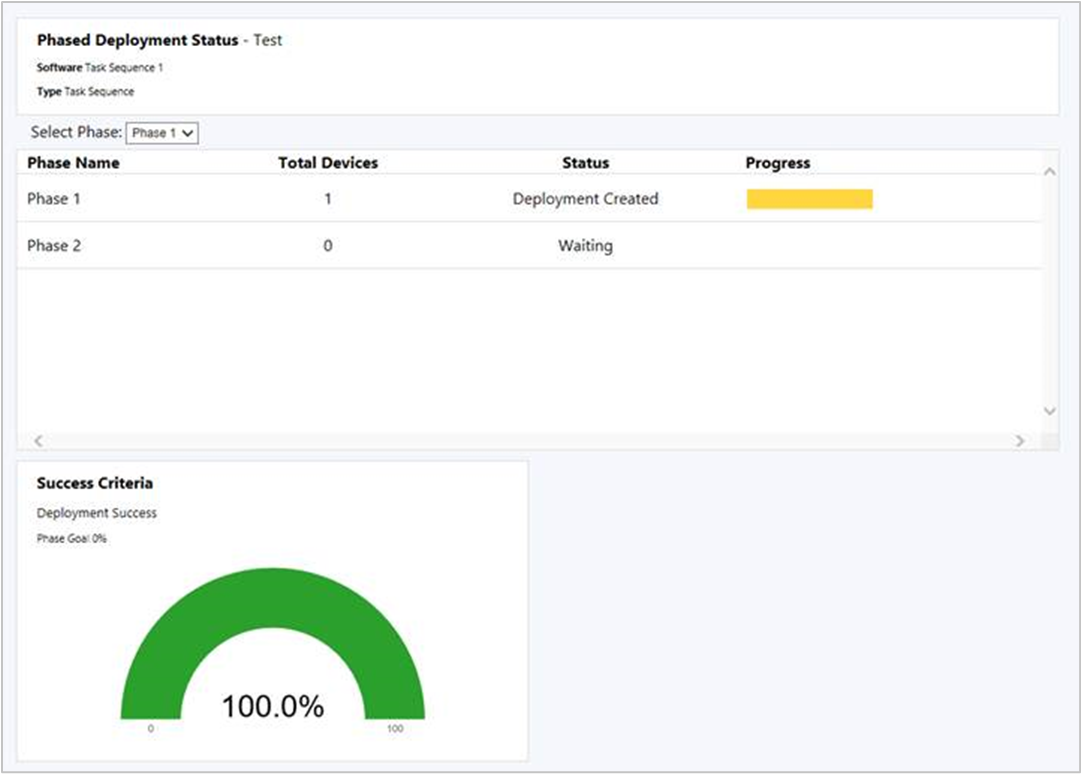
Dit dashboard bevat de volgende informatie voor elke fase in de implementatie:
Totaal aantal apparaten: het aantal apparaten waarop deze fase van toepassing is.
Status: de huidige status van deze fase. Elke fase kan een van de volgende statussen hebben:
Implementatie gemaakt: met de gefaseerde implementatie is een implementatie van de software in de verzameling gemaakt voor deze fase. Klanten zijn actief gericht met deze software.
Wachten: De vorige fase heeft de succescriteria voor de implementatie nog niet bereikt om door te gaan naar deze fase.
Onderbroken: een beheerder heeft de implementatie onderbroken.
Voortgang: de in kleur gecodeerde implementatiestatussen van clients. Bijvoorbeeld: Geslaagd, Wordt uitgevoerd, Fout, Niet voldaan aan vereisten en Onbekend.
Bekend probleem
Het dashboard voor de gefaseerde implementatiestatus kan meerdere rijen voor dezelfde fase weergeven.
Gefaseerde implementatie van toepassingen
Gefaseerde implementaties maken voor toepassingen. Met gefaseerde implementaties kunt u een gecoördineerde, gesequentieerde implementatie van software organiseren op basis van aanpasbare criteria en groepen.
Ga in de Configuration Manager-console naar de softwarebibliotheek, vouw Toepassingsbeheer uit en selecteer Toepassingen. Selecteer een toepassing en klik vervolgens op Gefaseerde implementatie maken op het lint.
Het gedrag van een gefaseerde implementatie van een toepassing is hetzelfde als voor takenreeksen. Zie Gefaseerde implementaties maken voor een takenreeks voor meer informatie.
Vereiste
Distribueer de inhoud voor de toepassing naar een distributiepunt voordat u de gefaseerde implementatie maakt.
Bekend probleem
U kunt geen fasen handmatig maken voor een toepassing. De wizard maakt automatisch twee fasen voor toepassingsimplementaties.
Geleidelijke implementatie tijdens gefaseerde implementaties
Tijdens een gefaseerde implementatie kan de implementatie in elke fase nu geleidelijk plaatsvinden. Dit gedrag helpt het risico op implementatieproblemen te beperken en vermindert de belasting op het netwerk die wordt veroorzaakt door de distributie van inhoud naar clients. De site kan de software geleidelijk beschikbaar maken, afhankelijk van de configuratie voor elke fase. Elke client in een fase heeft een deadline ten opzichte van het tijdstip waarop de software beschikbaar wordt gesteld. Het tijdvenster tussen de beschikbare tijd en deadline is hetzelfde voor alle clients in een fase.
Wanneer u een gefaseerde implementatie maakt en een fase handmatig configureert, configureert u op de pagina Fase-instellingen van de wizard Fase toevoegen of op de pagina Instellingen van de wizard Gefaseerde implementatie maken de optie: Deze software geleidelijk beschikbaar maken gedurende deze periode (in dagen). De standaardwaarde van deze instelling is 0, dus de implementatie wordt standaard niet beperkt.
Opmerking
Deze optie is momenteel alleen beschikbaar voor gefaseerde implementaties van takenreeksen.
Ondersteuning voor nieuwe windows-app-pakketindelingen
Configuration Manager ondersteunt nu de implementatie van nieuwe indelingen voor Windows 10 app-pakketten (.msix) en app-bundel (.msixbundle). De nieuwste Windows Insider Preview builds ondersteunen momenteel deze nieuwe indelingen.
Zie MSIX nader bekijken voor een overzicht van MSIX.
Zie MSIX-ondersteuning geïntroduceerd in Insider-build 17682 voor meer informatie over het maken van een nieuwe MSIX-app.
Vereisten
- Een Windows 10-client met ten minste Windows Insider Preview build 17682
- Een Windows-app-pakket in de MSIX-indeling
Probeer het uit!
Probeer de taken te voltooien. Stuur vervolgens feedback om ons te laten weten hoe het werkte.
- Maak een toepassing in de Configuration Manager-console.
- Selecteer het installatiebestand van de toepassing Type als Windows-app-pakket (*.appx, *.appxbundle, *.msix, *.msixbundle).
- Implementeer de toepassing op de client waarop de meest recente Windows Insider Preview build wordt uitgevoerd.
Verbetering van clientpushbeveiliging
Wanneer u de clientpushmethode gebruikt voor het installeren van de Configuration Manager-client, maakt de siteserver een externe verbinding met de client om de installatie te starten. Vanaf deze release kan de site wederzijdse Kerberos-verificatie vereisen door geen terugval naar NTLM toe te staan voordat de verbinding tot stand wordt gebracht. Deze verbetering helpt bij het beveiligen van de communicatie tussen de server en de client.
Afhankelijk van uw beveiligingsbeleid, geeft uw omgeving mogelijk al de voorkeur aan Kerberos of vereist deze boven oudere NTLM-verificatie. Zie de instelling voor windows-beveiligingsbeleid om NTLM te beperken voor meer informatie over de beveiligingsoverwegingen van deze verificatieprotocollen.
Vereiste
Als u deze functie wilt gebruiken, moeten clients zich in een vertrouwd Active Directory-forest bevinden. Kerberos in Windows is afhankelijk van Active Directory voor wederzijdse verificatie.
Probeer het uit!
Probeer de taken te voltooien. Stuur vervolgens feedback om ons te laten weten hoe het werkte.
Wanneer u de site bijwerken, blijft het bestaande gedrag bestaan. Zodra u de eigenschappen van de clientpushinstallatie hebt geopend , schakelt de site automatisch de Kerberos-controle in. Indien nodig kunt u toestaan dat de verbinding een minder veilige NTLM-verbinding gebruikt, wat niet wordt aanbevolen.
Ga in de Configuration Manager-console naar de werkruimte Beheer, vouw Siteconfiguratie uit en selecteer Sites. Selecteer de doelsite. Klik op het lint op Instellingen voor clientinstallatie en selecteer Clientpushinstallatie.
De site heeft nu de Kerberos-controle op clientpush ingeschakeld. Klik op OK om het venster te sluiten.
Indien nodig voor uw omgeving raadpleegt u in de venster Eigenschappen Clientpushinstallatie op het tabblad Algemeen de optie Terugval van verbinding naar NTLM toestaan. Deze optie is standaard uitgeschakeld.
Beheer-inzichten voor proactief onderhoud
In deze release zijn aanvullende beheer-inzichten beschikbaar om mogelijke configuratieproblemen te benadrukken. Controleer de volgende regels in de nieuwe groep Proactief onderhoud :
Ongebruikte configuratie-items: configuratie-items die geen deel uitmaken van een configuratiebasislijn en ouder zijn dan 30 dagen.
Ongebruikte opstartinstallatiekopieën: opstartinstallatiekopieën waarnaar niet wordt verwezen voor pxe-opstart- of takenreeksgebruik.
Grensgroepen zonder toegewezen sitesystemen: zonder toegewezen sitesystemen kunnen grensgroepen alleen worden gebruikt voor sitetoewijzing.
Grensgroepen zonder leden: Grensgroepen zijn niet van toepassing op sitetoewijzing of inhoudszoekactie als ze geen leden hebben.
Distributiepunten die geen inhoud leveren aan clients: distributiepunten die de afgelopen 30 dagen geen inhoud aan clients hebben geleverd. Deze gegevens zijn gebaseerd op rapporten van clients over hun downloadgeschiedenis.
Verlopen updates gevonden: verlopen updates zijn niet van toepassing op implementatie.
Workload mobiele apps voor co-beheerde apparaten overzetten
Beheer mobiele apps met Microsoft Intune terwijl u Configuration Manager blijft gebruiken om Windows-bureaubladtoepassingen te implementeren. Als u de workload van de moderne apps wilt overzetten, gaat u naar de eigenschappenpagina voor co-beheer. Verplaats de schuifregelaar van Configuration Manager naar Pilot of Alle.
Nadat u deze workload hebt overgezet, zijn alle beschikbare apps die zijn geïmplementeerd vanuit Intune beschikbaar in de Bedrijfsportal. Apps die u vanuit Configuration Manager implementeert, zijn beschikbaar in Software Center.
Zie de volgende artikelen voor meer informatie:
Opties voor grensgroepen voor peerdownloads
Grensgroepen bevatten nu extra instellingen om u meer controle te geven over de distributie van inhoud in uw omgeving. In deze release worden de volgende opties toegevoegd:
Peerdownloads in deze grensgroep toestaan: deze instelling is standaard ingeschakeld. Het beheerpunt biedt clients een lijst met inhoudslocaties met peerbronnen.
Er zijn twee veelvoorkomende scenario's waarin u deze optie kunt uitschakelen:
Als u een grensgroep hebt die grenzen van geografisch verspreide locaties bevat, zoals een VPN. Twee clients kunnen zich in dezelfde grensgroep bevinden omdat ze zijn verbonden via VPN, maar op zeer verschillende locaties die niet geschikt zijn voor het delen van inhoud via peers.
Als u één grote grensgroep gebruikt voor sitetoewijzing die niet verwijst naar distributiepunten.
Gebruik tijdens het downloaden van peers alleen peers binnen hetzelfde subnet: deze instelling is afhankelijk van de instelling hierboven. Als u deze optie inschakelt, bevat het beheerpunt alleen peerbronnen in de lijst met inhoudslocaties die zich in hetzelfde subnet als de client bevinden.
Algemene scenario's voor het inschakelen van deze optie:
Het ontwerp van uw grensgroep voor inhoudsdistributie bevat één grote grensgroep die andere kleinere grensgroepen overlapt. Met deze nieuwe instelling bevat de lijst met inhoudsbronnen die het beheerpunt aan clients biedt alleen peerbronnen van hetzelfde subnet.
U hebt één grote grensgroep voor alle externe kantoorlocaties. Schakel deze optie in en clients delen alleen inhoud binnen het subnet op de externe kantoorlocatie, in plaats van dat inhoud tussen locaties wordt gedeeld.
Bekend probleem
Als de peerbronclient meer dan één IP-adres heeft (IPv4, IPv6 of beide), werkt peercaching niet. De nieuwe optie, Tijdens peerdownloads, alleen peers binnen hetzelfde subnet gebruiken, heeft geen effect als de peerbron meer dan één IP-adres heeft.
Ondersteuning voor software-updates van derden voor aangepaste catalogi
Deze release herhaalt verder de ondersteuning voor software-updates van derden als gevolg van uw feedback. Technical Preview-versie 1806 biedt ondersteuning voor partnercatalogi, die geregistreerde catalogi van softwareleveranciers zijn. Catalogi die u opgeeft, die niet bij Microsoft zijn geregistreerd, worden aangepaste catalogi genoemd. Aangepaste catalogi toevoegen in de Configuration Manager-console.
Vereisten
Software-updates van derden instellen. Voltooi fase 1: de functie inschakelen en instellen.
Een digitaal ondertekende aangepaste catalogus die digitaal ondertekende software-updates bevat.
De beheerder heeft de volgende machtigingen nodig:
- Site: maken, wijzigen
Probeer het uit!
Probeer de taken te voltooien. Stuur vervolgens feedback om ons te laten weten hoe het werkte.
Ga in de Configuration Manager-console naar de werkruimte Softwarebibliotheek, vouw Software Updates uit en selecteer het knooppunt Software-updatecatalogus van derden. Klik op Aangepaste catalogus toevoegen op het lint.
Geef op de pagina Algemeen de volgende details op:
Download-URL: een geldig HTTPS-adres van de aangepaste catalogus.
Uitgever: de naam van de organisatie die de catalogus publiceert.
Naam: de naam van de catalogus die moet worden weergegeven in de Configuration Manager-console.
Beschrijving: een beschrijving van de catalogus.
Ondersteunings-URL (optioneel): een geldig HTTPS-adres van een website om hulp te krijgen bij de catalogus.
Ondersteuningscontactpersoon (optioneel): contactgegevens voor hulp bij de catalogus.
Voltooi de wizard. De wizard voegt de nieuwe catalogus toe met de status Afgemeld.
Abonneer u op de aangepaste catalogus met behulp van de bestaande actie Abonneren op catalogus . Zie Fase 2: Abonneren op een catalogus van derden en updates synchroniseren voor meer informatie.
Opmerking
U kunt geen catalogi toevoegen met dezelfde download-URL en u kunt de cataloguseigenschappen niet bewerken. Als u onjuiste eigenschappen voor een aangepaste catalogus opgeeft, verwijdert u de catalogus voordat u deze opnieuw toevoegt.
Afmelden voor een catalogus
Als u zich wilt afmelden voor een catalogus, selecteert u de gewenste catalogus in de lijst en klikt u op Catalogus afmelden op het lint. Als u zich afmeldt voor een catalogus, vinden de volgende acties en gedrag plaats:
- De site stopt de synchronisatie van nieuwe updates
- De site blokkeert de bijbehorende certificaten voor catalogusondertekening en inhoud bijwerken.
- Bestaande updates worden niet verwijderd, maar u kunt ze mogelijk niet publiceren of implementeren.
Een aangepaste catalogus verwijderen
Verwijder aangepaste catalogi uit hetzelfde knooppunt van de console. Selecteer een aangepaste catalogus met de status Afgemeld en klik op Aangepaste catalogus verwijderen. Als u zich al hebt geabonneerd op de catalogus, moet u zich eerst afmelden voordat u deze verwijdert. U kunt geen partnercatalogussen verwijderen. Als u een aangepaste catalogus verwijdert, wordt deze verwijderd uit de lijst met catalogi. Deze actie heeft geen invloed op software-updates die u naar uw software-updatepunt hebt gepubliceerd.
Bekend probleem
De verwijderactie voor aangepaste catalogi wordt grijs weergegeven, zodat u geen aangepaste catalogi uit de console kunt verwijderen. Als u dit probleem wilt oplossen, gebruikt u het hulpprogramma wbemtest op de siteserver. Voer een query uit op het exemplaar dat u wilt verwijderen met de naam of download-URL, bijvoorbeeld: select * from SMS_ISVCatalog where DownloadURL="http://www.contoso.com/catalog.cab". Selecteer het object in het venster met queryresultaten en klik op Verwijderen.
Verbeteringen in cloudbeheerfuncties
Deze release bevat de volgende verbeteringen:
De volgende functies ondersteunen nu het gebruik van de Azure U.S. Government Cloud:
Onboarding van de site voor cloudbeheer via Azure Services
Een cloudbeheergateway implementeren met Azure Resource Manager
Een clouddistributiepunt implementeren met Azure Resource Manager
Klanten gebruiken Windows Autopilot om Windows 10 in te richten op Microsoft Entra gekoppelde apparaten die zijn verbonden met het on-premises netwerk. Als u de Configuration Manager-client op deze apparaten wilt installeren of upgraden, hebt u nu geen clouddistributiepunt of een on-premises distributiepunt nodig dat is geconfigureerd om clients toe te staan anoniem verbinding te maken. Schakel in plaats daarvan de siteoptie Voor het gebruik van Configuration Manager gegenereerde certificaten voor HTTP-sitesystemen in, waardoor een client die lid is van een clouddomein kan communiceren met een on-premises HTTP-distributiepunt. Zie Verbeterde beveiligde clientcommunicatie voor meer informatie.
Nalevingsrapport voor nieuwe software-updates
Het weergeven van rapporten voor naleving van software-updates bevat traditioneel gegevens van clients die niet onlangs contact hebben opgenomen met de site. Met een nieuw rapport kunt u nalevingsresultaten voor een specifieke software-updategroep filteren op 'gezonde' clients. Dit rapport toont de meer realistische nalevingsstatus van de actieve clients in uw omgeving.
Als u het rapport wilt weergeven, gaat u naar de werkruimte Bewaking, vouwt u Rapportage uit, vouwt u Rapporten uit, vouwt u Software Updates - A-naleving uit en selecteert u Naleving 9 - Algehele status en naleving. Geef de updategroep, verzamelingsnaam en clientstatus op .
Het rapport bevat de volgende onderdelen:
- Gezonde clients versus totaal aantal clients: in dit staafdiagram worden de 'gezonde' clients die in de opgegeven periode met de site hebben gecommuniceerd, vergeleken met het totale aantal clients in de opgegeven verzameling.
- Overzicht van naleving: in dit cirkeldiagram ziet u de algehele nalevingsstatus voor de specifieke software-updategroep op actieve clients in de opgegeven verzameling.
- Top 5 niet-compatibel per artikel-id: in dit staafdiagram worden de vijf belangrijkste software-updates in de opgegeven groep weergegeven die niet compatibel zijn op actieve clients in de opgegeven verzameling.
- De onderkant van het rapport is een tabel met meer details, waarin de software-updates in de opgegeven groep worden vermeld.
Volgende stappen
Zie Technical Preview voor Configuration Manager voor informatie over het installeren of bijwerken van de technical preview-vertakking.